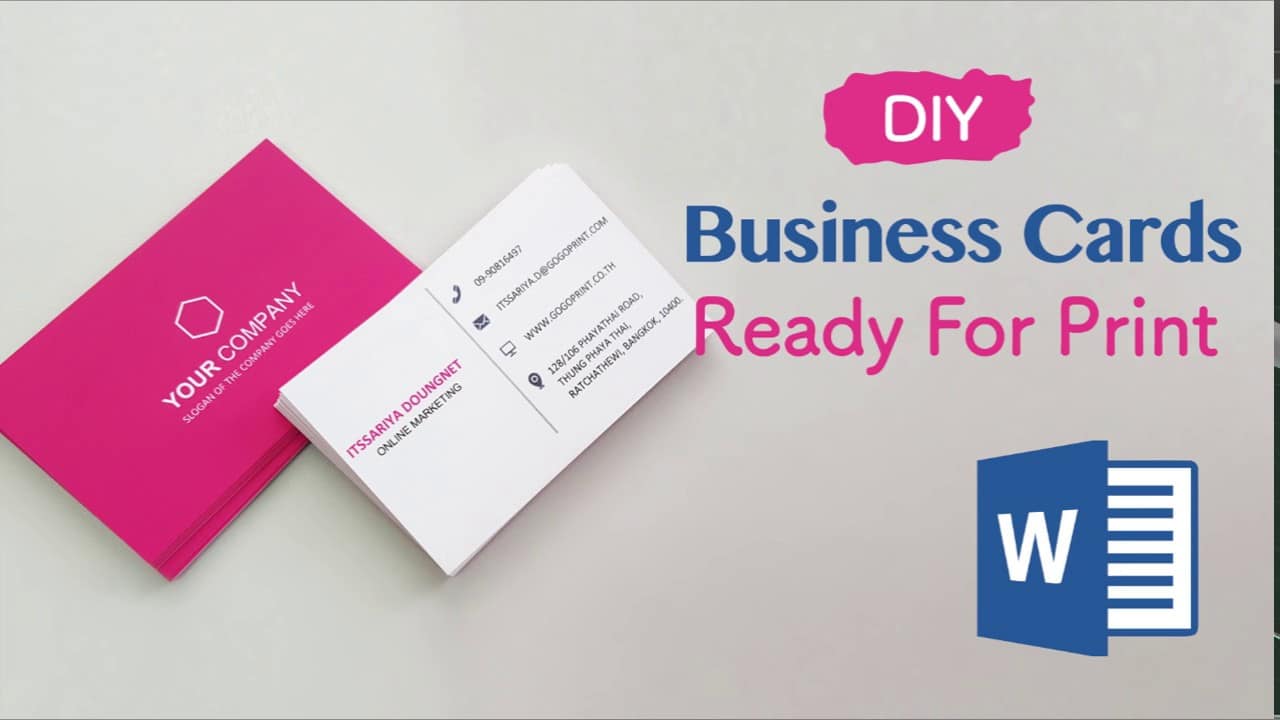1,6K
Для создания визитных карточек в Word уже есть множество готовых шаблонов для печати. Вы можете скачать их, а затем просто указать на карточках название вашей компании, логотип и адрес. О том, как это работает, можно прочитать здесь.
MS Word 2016: Создание визитных карточек в Word
В MS Word 2016 процедура немного отличается:
- Откройте пустой документ Word и нажмите на вкладку «Файл», а затем перейдите к пункту «Новый».
- Откроется весь спектр доступных вам шаблонов Office.com. В правой части экрана вы найдете увеличенный предварительный просмотр каждого шаблона.
- Чтобы быстро просмотреть все шаблоны визитных карточек, введите в строке поиска термин «визитные карточки». Теперь перед вами более 50 шаблонов, из которых вы можете выбрать любой понравившийся.
- После того, как вы сделали свой выбор, щелкните по шаблону так, чтобы он был выделен желтым цветом, и нажмите кнопку «Загрузить». Обратите внимание, что скачать эти шаблоны можно только в том случае, если ваш компьютер подключен к Интернету на момент загрузки.
Внести информацию в визитные карточки
Если вы загрузили один из шаблонов, он сразу же откроется как документ Word. Теперь все, что вам нужно сделать, это вставить ваши данные в карты. И вот как нужно действовать:
- Просто нажмите на уже введенный текст на визитной карточке, чтобы открыть текстовое поле.
- Теперь вы можете записать на визитке любое название компании, адрес и другие данные, удалив образец текста, предварительно нажав кнопку «Delete», и заменив его своими данными.
Перед печатью в настройках печати можно выбрать размер и количество визитных карточек.